电脑是我们当代文明的产物,智慧的结晶,一般电脑硬件升级之后,软件系统也得跟得上它的步伐才能相得益彰,对此我们如何更新Windows7系统版本呢,下面,就让小编跟大家说说怎样更新windows 7系统的教程吧。
1、打开电脑,点击电脑左下角的开始菜单,在弹出的菜单选项中选择“控制面板”。
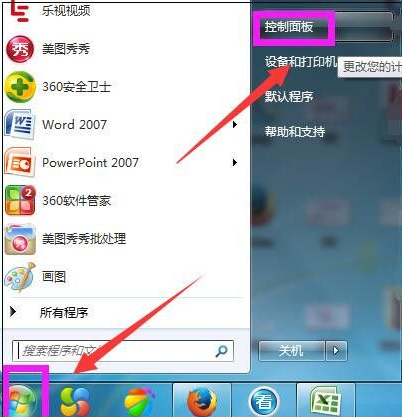
2、打开控制面板,如图点击“系统和安全”。
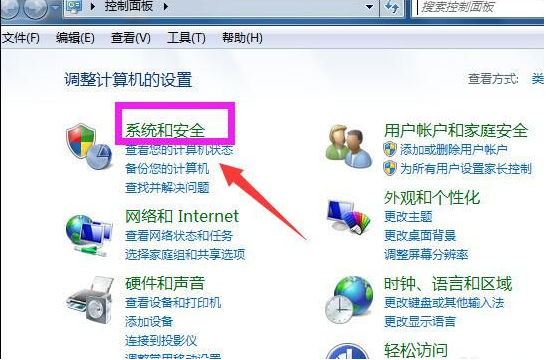
3、进入系统和安全界面,点击”检查更新“。

4、打开新页面,点击页面左侧的”更改设置“。
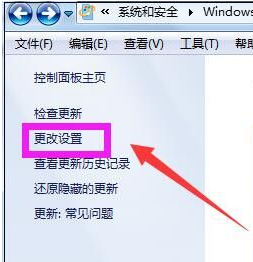
5、进入更改设置页面,选择一个选项,小编选择了第三种,如下图,然后点击”确定“。

6、然后自动进入检查更新的页面,如图显示检查更新的进度条。

Windows7 32位游戏旗舰版安装的教程
目前市场上使用最多的系统就是家庭版与专业版,不过最近的小白出了个win7的游戏版,里面集成了游戏库,故称为游戏版,下面我们来看看Windows7 32位游戏旗舰版安装的教程.
7、然后显示要检查更新,必须首先安装Windows Update的更新,点击”现在安装“。
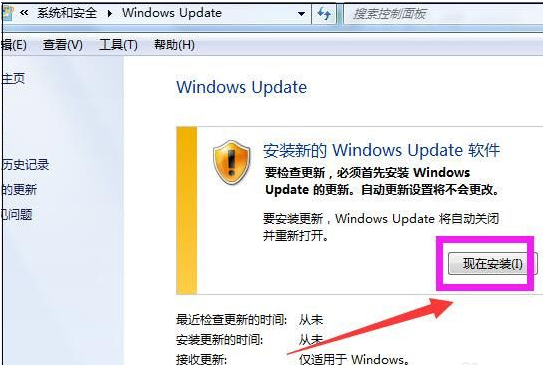
8、然后系统正在下载Windows Update并安装更新,显示进度条。

9、然后显示下载和安装计算机的更新页面,点击“26个重要更新可用”。

10、然后勾选希望安装选择的更新,把不需要更新的前面的对勾去掉,点击“确定”。

11、然后返回到Windows Update页面,点击“安装更新”。
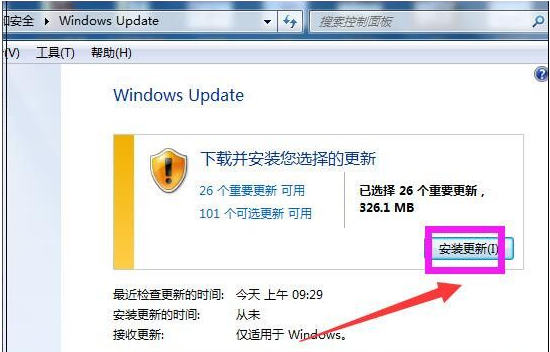
12、然后系统即在安装更新了,显示安装更新的进度条,可以点击最小化,让后台安装更新,自己可以去做别的事情,等安装更新完成,重启下电脑即可。
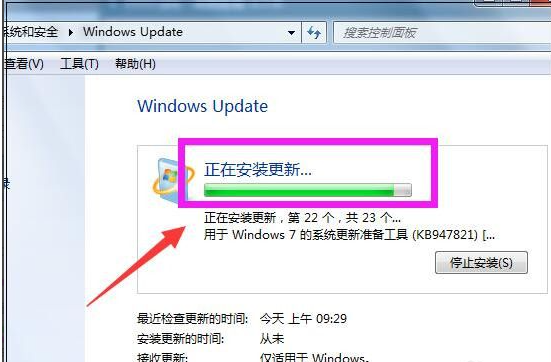
以上就是怎样更新windows7系统的教程啦,希望能帮助到大家。
以上就是电脑技术教程《怎样更新windows7系统的教程》的全部内容,由下载火资源网整理发布,关注我们每日分享Win12、win11、win10、win7、Win XP等系统使用技巧!windows7装win11双系统图文教程
目前微软最新的win11系统对于电脑系统和硬件配置有一定的要求,有些使用win7的网友也想体验win11,想了解win7怎么安装win11双系统.下面就教下大家windows7装win11双系统图文教程.


